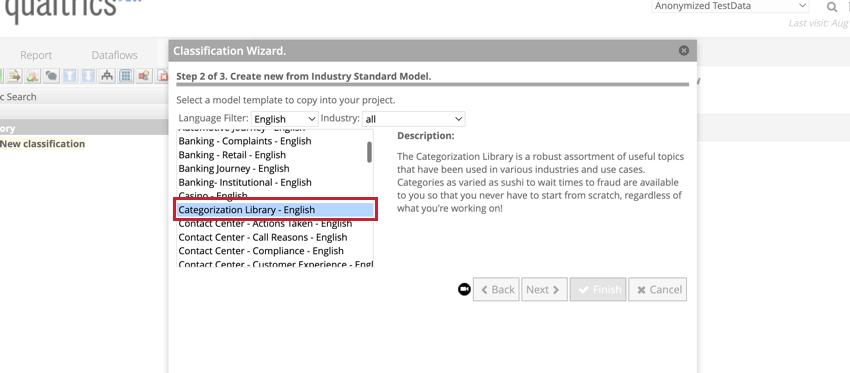カテゴリーモデルの作成(デザイナー)
カテゴリーモデルの作成について
カテゴリーモデルを使用して、顧客フィードバックを組織階層に分類する。カテゴリーモデルは、フィードバックにカテゴリーを割り当てるために使用されるトピックの階層から作成される。カテゴリーモデルは、ゼロから手作業でカテゴリーツリーを構築するか、テンプレート、過去のカテゴリーモデル、テーマ検出、およびカテゴリー化ライブラリを使用して作成することができます。
カテゴリーモデルを作成したら、そのモデルをデータに適用するために、プロジェクトで分類を実行する必要があります。
ゼロからの創造
- Categorizeタブに行く。

- 新しいモデル」をクリックする。
- ブランクモデルを選択する。
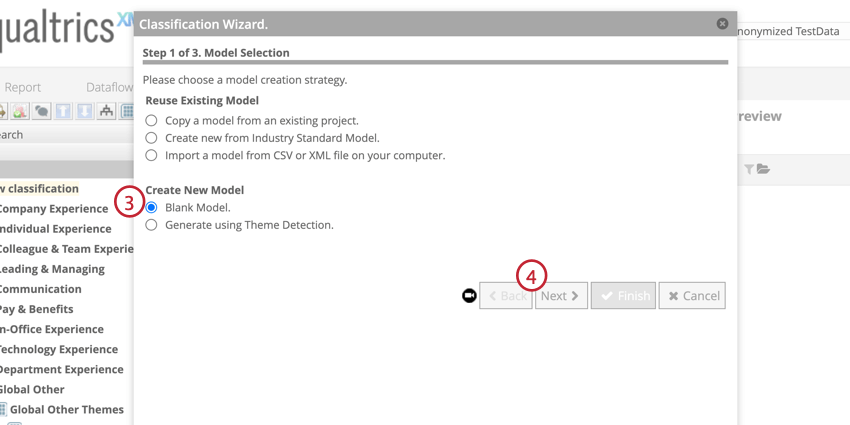
- [次へ]をクリックします。
- 分類名を挙げてください。これはプロジェクトごとにユニークでなければならない。
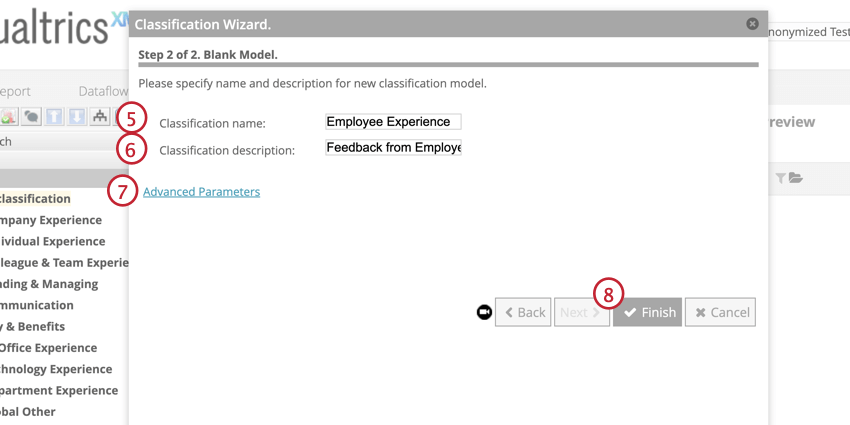
- 必要であれば、このカテゴリーモデルについての説明を記入してください。これはオプションのステップである。
- 必要であれば、カテゴリーモデルのプロパティを追加する。
- [終了]をクリックします。
- カテゴリーモデルを構築する。詳しくはカテゴリー・モデルの編集を参照。
業界標準モデルからの創造
Designerは、業界標準モデルによって設計された分類テンプレートのセットを提供します。これらのテンプレートには、あらかじめ構築されたカテゴリーツリーが含まれており、さまざまな業種や言語に対応しています。詳しくは、カテゴリー化テンプレートを参照。
- Categorize タブに移動します。

- 新しいモデル」をクリックする。
- 業界標準モデルから新規作成を選択する。
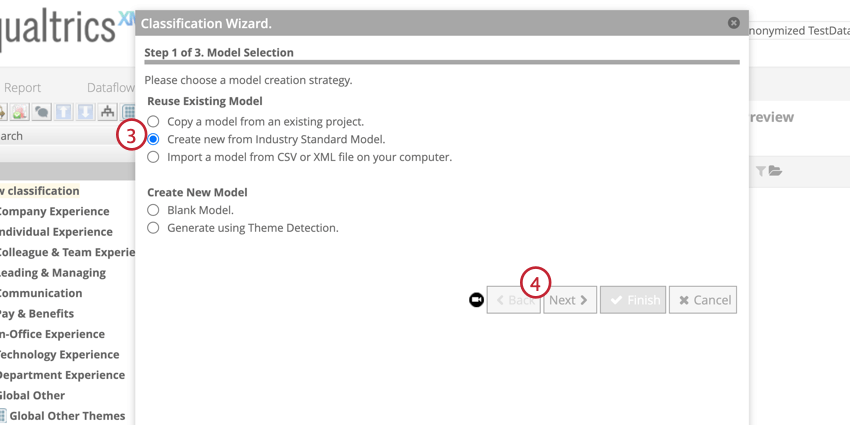
- [次へ]をクリックします。
- 新しいモデルに最も適したテンプレートを選択してください。リストは言語や業種でフィルタできます。
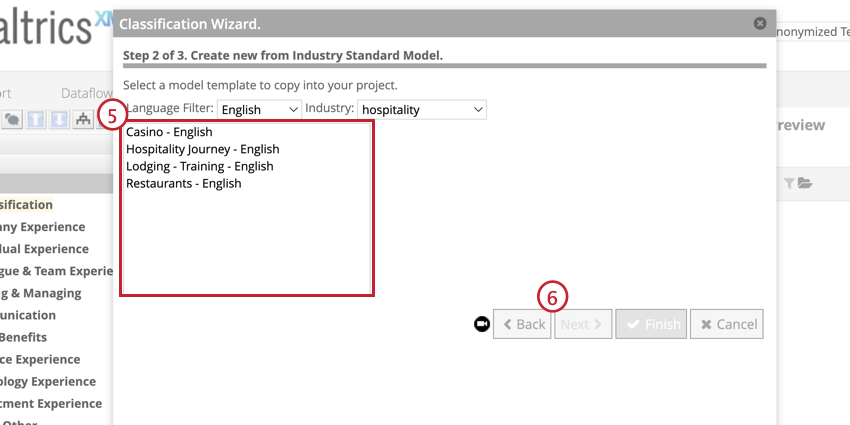
- [次へ]をクリックします。
- 分類名を挙げてください。この名前はプロジェクトで一意でなければならない。
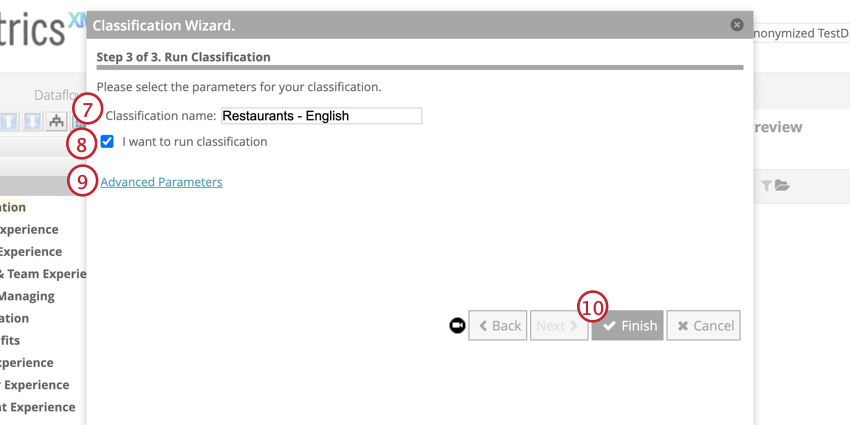
- モデルが作成されるとすぐに分類を実行したい場合は、分類を実行するをクリックします。最初にモデルを修正する予定がある場合は、このオプションのチェックを外したままにしてください。
- 必要であれば、カテゴリーモデルのプロパティを追加してください。
- [終了]をクリックします。
- カテゴリーモデルを編集します。詳しくはカテゴリー・モデルの編集を参照。
カテゴリライブラリテンプレート
カテゴライゼーション・ライブラリは、400以上のカテゴリーとコンセプトを持つ業界標準モデルのテンプレートです。ITは、あなたの分類プロセスにコピーできる、事前に構築されたルールのリファレンスとして使用することができます。
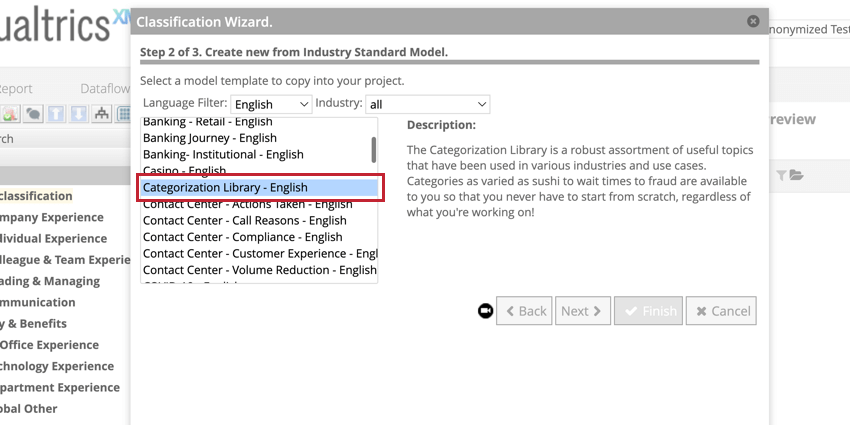
別のモデルから作成する
- Categorizeタブに移動します。

- 新しいモデル」をクリックする。
- 既存のプロジェクトからモデルをコピーを選択します。
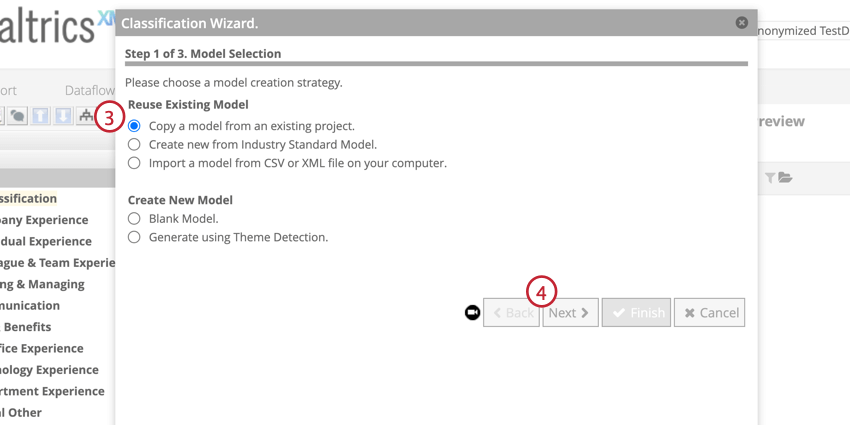
- [次へ]をクリックします。
- コピーしたいモデルを選択します。
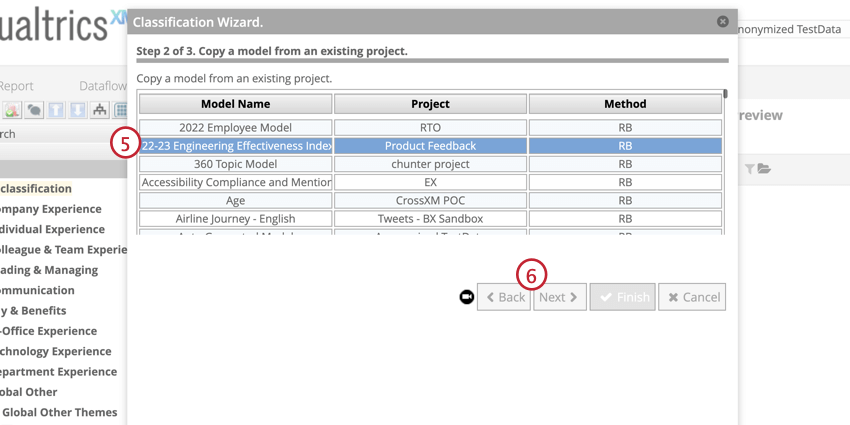
- [次へ]をクリックします。
- 分類名を挙げてください。これはプロジェクト独自のものでなければならない。
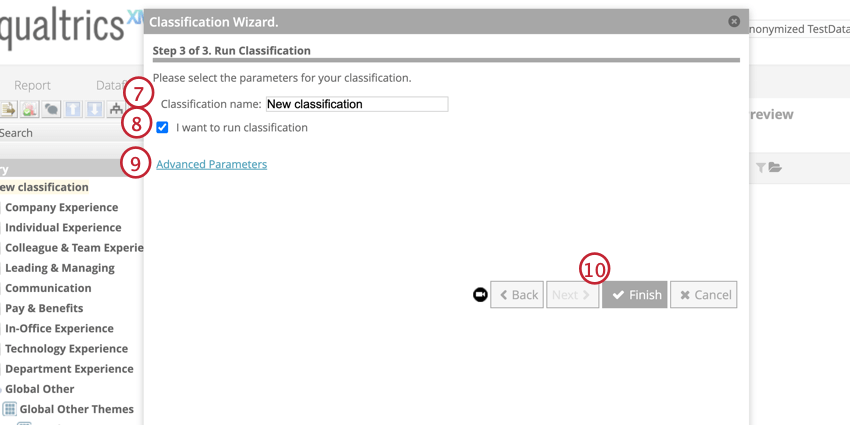
- モデルが作成されるとすぐに分類を実行したい場合は、分類を実行するをクリックします。最初にモデルを修正する予定がある場合は、このオプションのチェックを外したままにしてください。フォ
- 必要であれば、カテゴリーモデルのプロパティを追加する。
- [終了]をクリックします。
- カテゴリーモデルを編集します。詳しくはカテゴリー・モデルの編集を参照。
インポートモデルからの作成
カテゴリーモデルをインポートして、他のプロジェクトの有益なモデルを再利用することができます。カテゴリーモデルのエクスポート方法については、カテゴリーモデルの基本概要のページをご覧ください。
- Categorizeタブに移動します。

- 新しいモデル」をクリックする。
- コンピュータ上のCSVまたはXMLファイルからモデルをインポートする]を選択します。
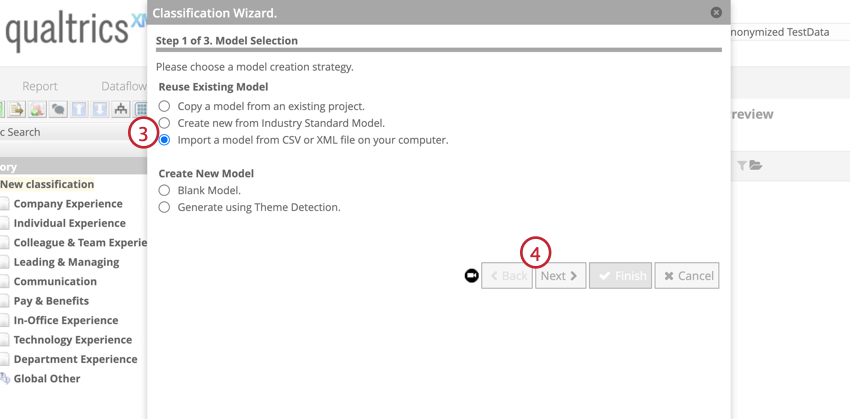
- [次へ]をクリックします。
- インポートするモデルに名前を付ける。
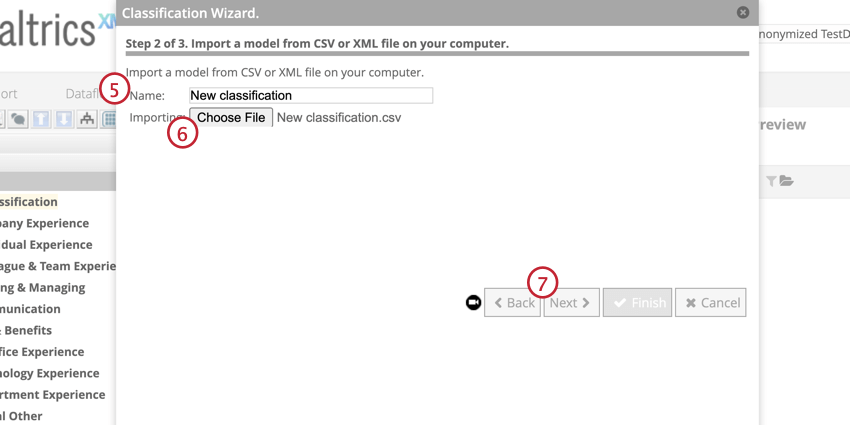
- Choose Fileをクリックし、CSVまたはXMLファイルを選択します。
- [次へ]をクリックします。
- 分類名を挙げてください。これはプロジェクト独自のものでなければならない。
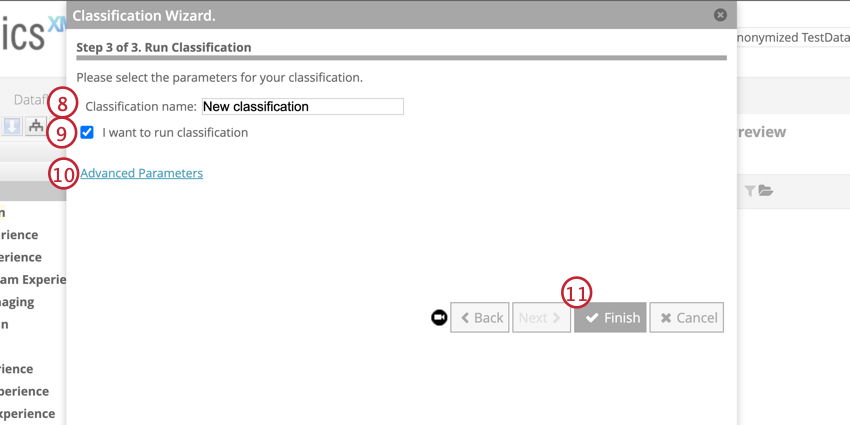
- モデルが作成されるとすぐに分類を実行したい場合は、分類を実行するをクリックします。最初にモデルを修正する予定がある場合は、このオプションのチェックを外したままにしてください。
- 必要であれば、カテゴリーモデルのプロパティを追加する。
- [終了]をクリックします。
- カテゴリーモデルを編集します。詳しくは カテゴリー・モデルの編集を参照。
カテゴライズライブラリ
カテゴリライブラリは、400以上のカテゴリとコンセプトを持つ業界標準のモデルで、カテゴリモデルに組み込むことができます。
分類ライブラリテンプレートを使って分類モデルを作成したら、トピックレポートを実行し て上位カテゴリを決定します。新しいカテゴリ・モデルでカテゴリ参照を使用すると、分類ライブラリ分類モデルのノードを参照できます。